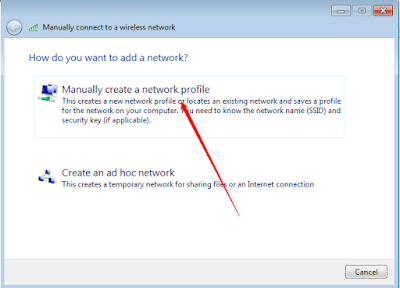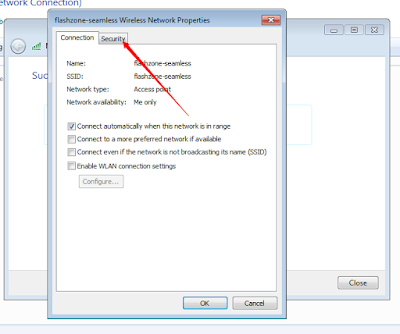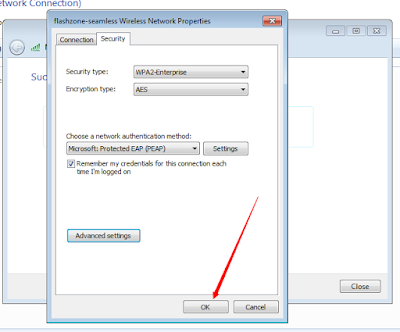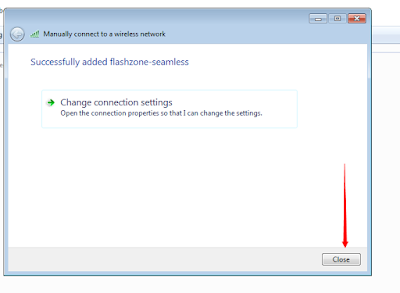Cara Mengkoneksikan Laptop ke Wifi Flashzone-Seamless
Daftar Isi [Show]
Keunggulan dari wifi flashzone-seamless yaitu wifi ini lebih cepat dibandingkan dengan jaringan @wifi.id, selain itu sekali jaringan ini terhubung maka akan terhubung tanpa meminta login kembali (enak kan, tidak seperti @wifi.id yang selalu minta login).
Cara ini bisa digunakan di windows 7 maupun windows 10 ya. Intinya settinganya sama lah
Langsung saja ya karena saya lagi males berbasa-basi
Cara Menyambungkan Laptop Ke Flashzone-seamless
1. Untuk windows 7 tekan icon jaringan di kanan bawah (yang biasanya buat munculin daftar wifi). Selanjutnya tekan Open Network and Sharing Center. Atau jika kalian pengguna windows 10 kalian masuklah ke Control Panel lalu pilih Network and Internet
2. Pilih Network and Sharing Center
3. Kemudian pilihlah Manage wireless networks
4. Nanti akan terbuka tampilan seperti ini dan tekan Add
5. Selanjutnya pilih Manually Create a network profile
6. Isikan datanya seperti ini
Network name = flashzone-seamless
Security type = WPA2 -Enterprise
lalu tekan Next
7. Selanjutnya akan muncul pop up pengaturan seperti ini, tekan Change Connection Settings
8. Tekan tab Security
9. Pilih Settings
10. Hilangkan centang di Validate server certifikate
Lalu tekan OK
11. Tekan pada Advanced Settings
12. Beri centang pada Specify authentication mode dan pada pilihan pilihlah User Authentication
13. Tekan OK
14. Tekan close
15. Sekarang cobalah koneksikan laptop/komputer ke jaringan flashzone-seamless lalu masukkan akun yang sudah kalian punya.
16. Selamat sekarang laptop kalian sudah terhubung ke jaringan flashzone-seamless
Gimana?. Mudah kan?.
Owh ya untuk mendapatkan akun gratis kalian masuk saja ke group facebook Pengguna Wifi.id Gratis Indonesia